excel文件默认打开方式 Excel如何设置为默认打开方式
更新时间:2024-02-15 16:45:37作者:yang
在我们使用电脑处理数据时,Excel往往是我们最常使用的软件之一,当我们双击打开一个Excel文件时,有时会发现它并不是以Excel软件默认的方式打开。这可能会给我们带来一些不便,因此了解如何设置Excel为默认打开方式就显得尤为重要了。接下来我们将介绍一些简单的方法,帮助您快速设置Excel为默认打开方式,提高工作效率。
操作方法:
1.步骤一:点击开始选项卡,如下图所示的位置:
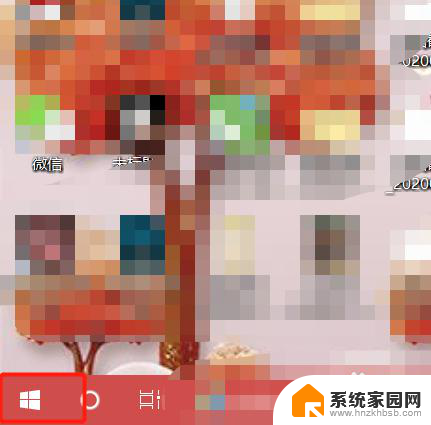
2.步骤二:然后点击设置按钮
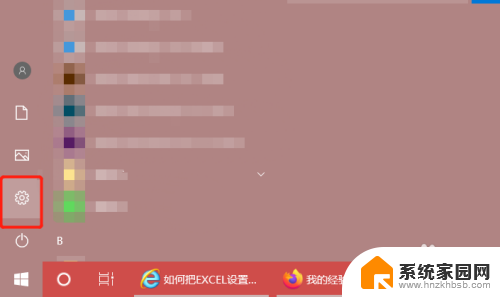
3.步骤三:再开的设置对话框中选择应用
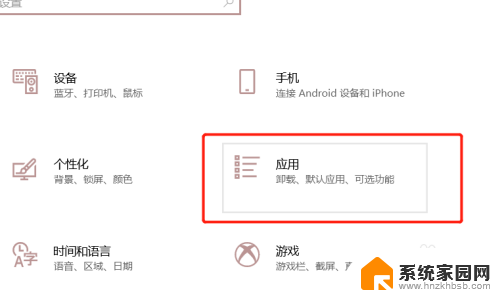
4.步骤四:然后在应用和功能里面,找到我们需要设置的office
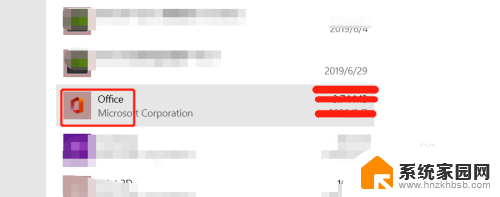
5.步骤五:点击一下下面会出现高级设置,然后点击一下高级设置
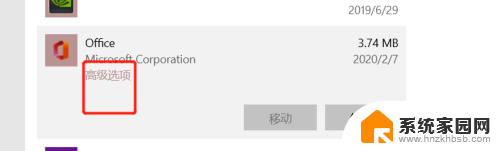
6.步骤六:在弹出来的对话框中选择默认值设置
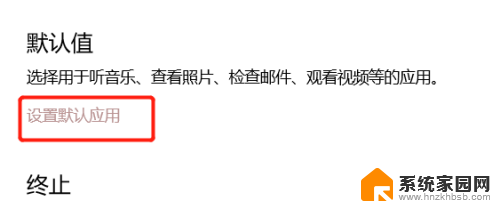
7.步骤七:然后选择哪些需要用office打开即可
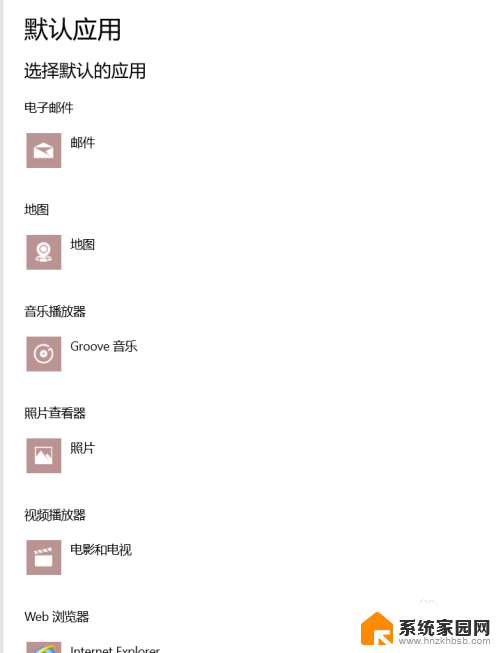
8.总结:
1.点击开始-设置
2.然后点击应用,并找到office
3.对需要用office打开的文件进行设置

以上就是excel文件默认打开方式的全部内容,如果你遇到了这种情况,可以根据我的方法来解决,希望对大家有所帮助。
excel文件默认打开方式 Excel如何设置为默认打开方式相关教程
- 如何将excel添加到打开方式 设置Excel文件默认打开方式的步骤
- 默认文件打开方式设置 默认打开方式设置方法
- word打开方式怎么设置默认 Word文档默认打开方式设置方法
- 怎么把文件打开方式变成默认设置 文件默认打开方式设置教程
- 如何更改qq文件默认打开方式 改变手机QQ文件默认打开方式
- 怎么把wps取消设为默认打开方式 如何解除WPS默认打开方式
- excel默认开始界面 Excel启动时如何设置默认显示开始屏幕
- 怎么设置电脑默认用wps打开文件 WPS怎么设置为默认打开方式
- 默认wps打开文件在哪里设置 设置WPS为默认打开方式的步骤
- 微信文档打开默认方式怎么修改 微信文件默认打开方式修改教程
- win家庭版怎么恢复系统 怎样恢复笔记本电脑系统
- mac怎样转换windows 苹果电脑怎么切换到windows系统
- 苹果电脑如何抹掉windows系统 Mac怎么彻底卸载Windows系统
- windows sonic有什么用 Windows Sonic音效是什么
- 怎样不让windows自动更新软件 笔记本电脑自动更新关闭教程
- windows如何关闭软件开机启动 电脑开机启动软件关闭方法
电脑教程推荐
- 1 windows系统清理c盘 Windows 清理C盘的技巧
- 2 小米突然不能快充怎么办 小米手机快充失效原因
- 3 login用户名和密码 电脑忘记用户名和密码怎么办
- 4 手机屏幕怎么设置一直亮 手机屏幕常亮设置方法
- 5 远程计算机不接受连接怎么设置 如何处理远程计算机不允许连接
- 6 windows十的截图怎么 笔记本电脑如何截屏图片
- 7 关机命令shutdown -s -t Windows关机命令 shutdown /p
- 8 日记本密码锁忘记密码怎么开 密码日记本忘记密码解决办法
- 9 手机如何更改照片的像素和大小 手机图片像素大小调整教程
- 10 移动云盘个人空间怎么清理 中国移动云盘如何清理缓存